Яагаад миний Windows 10 компьютер унтарсны дараа унтардаггүй вэ?
Өмнө нь бид Windows 7 компьютерийг унтрах үед дахин эхлүүлэх гэх мэт асуудлыг тайлбарласан. Энэ удаад "Унтраах" товчийг дарахад Windows 10 зөөврийн компьютер яагаад унтардаггүй, мөн энэ асуудлыг засах аргуудыг авч үзье. Бид мөн суурин компьютер дээрх ижил төстэй асуудлыг шийдэх жишээг өгдөг.
Windows 10 унтрахгүй байх шалтгаанууд
Шинэ үйлдлийн систем суулгасны дараа компьютерийн олон хэрэглэгчид Унтраах товчийг дарахад Windows 10 унтрахгүй байх асуудал гарч болзошгүй. Үүнд олон шалтгаан бий. Гэсэн хэдий ч бид Windows 10 дээр унтрахад ихэвчлэн нөлөөлдөг хоёр үндсэн зүйлийг онцлон тэмдэглэв.
- Суулгасан програм хангамж болон үйлдлийн систем хоёрын хоорондох зөрчилдөөний улмаас програм хангамжийн түвшинд алдаа гардаг. Ихэнх тохиолдолд алдаа нь албан ёсны сайтаас татаж аваагүй, харин гуравдагч талын эх сурвалжаас хуучирсан драйверууд юм.
- Шинэ техник хангамж үйлдлийн системтэй зөрчилдсөн. Дагалдах төхөөрөмжүүдийг Windows 10-д холбохын зэрэгцээ үйлдлийн системийн одоогийн хувилбар дэмжигдэхгүй байж болох программ хангамжийг автоматаар суулгадаг.
Тиймээс ямар нэгэн арга хэмжээ авахаасаа өмнө компьютер яагаад унтрахгүй байгаа шалтгааныг тогтоох нь зүйтэй. Эхлээд дээрх хүчин зүйлсийг шалгана уу.
Windows 10-г унтраах үед зөөврийн компьютер унтрахгүй
Ихэнх тохиолдолд Windows зөөврийн компьютер нь тэжээлийн горимын буруу тохиргооноос болж унтардаггүй. Үүнийг өөрчлөхийн тулд дараах алхмуудыг дагана уу:
- "Хяналтын самбар" руу очоод "Цахилгааны сонголтууд" хэсгийг сонгоно уу (хэрэв та "Ангилал" харах горимыг тохируулсан бол "Тоног төхөөрөмж ба дуу чимээ", дараа нь "Цахилгааны сонголтууд" -ыг сонгох хэрэгтэй).
- Зүүн талд байгаа цэснээс "Асаах товчлууртай үйлдэл" -ийг сонгоно уу.
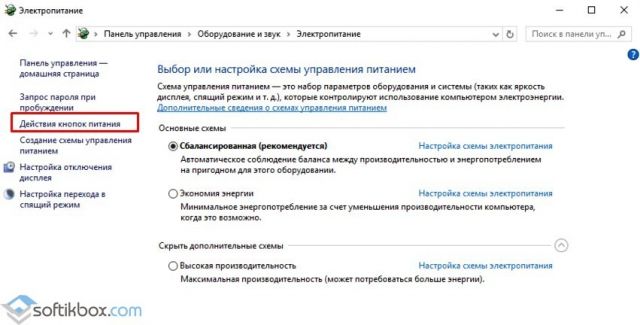
- "Унтраах сонголтууд" хэсэгт "Хурдан эхлүүлэхийг идэвхжүүлэх" нүдийг сонго.
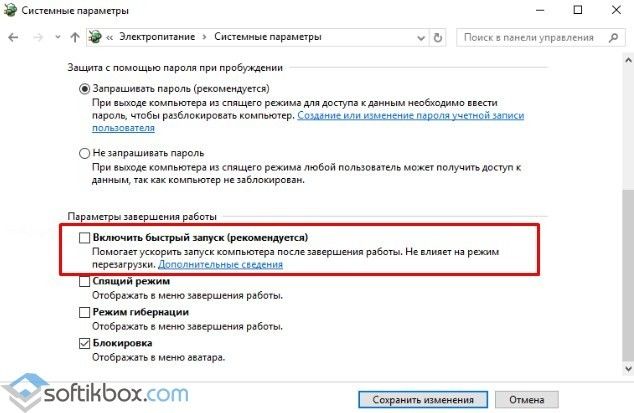
- Бид өөрчлөлтүүдийг хадгалдаг.
Хэрэв энэ арга ажиллахгүй бол системийн зарим бүрэлдэхүүн хэсэг буруу параметртэй байж магадгүй юм. Үүнийг хийхийн тулд "Хяналтын самбар" хэсэгт "Цахилгааны схемийн тохиргоо" -г сонгоно уу.
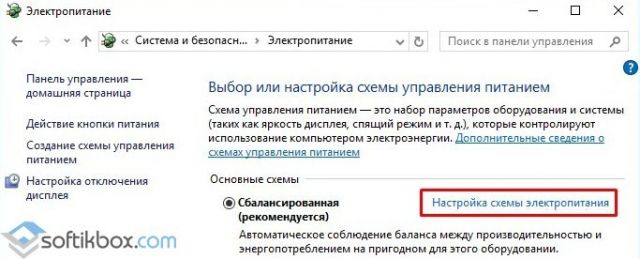
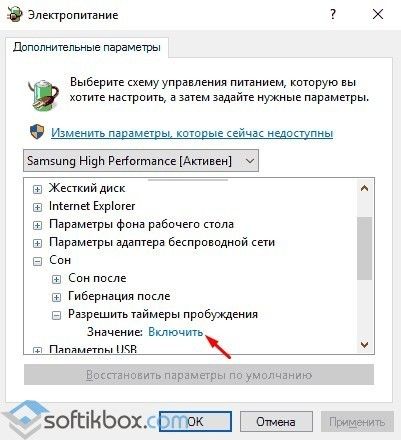
Бид системийг дахин ачаалсны дараа. Зөөврийн компьютер асах болно. Дараа нь үүнийг стандарт аргаар унтрааж болно.
Хэрэв танд Dell эсвэл ASUS зөөврийн компьютер байгаа бол Intel Rapid Storage Technology (Intel RST) хэрэгслийг устгах хэрэгтэй. Үүнийг хийхийн тулд "Хяналтын самбар" руу очоод "Програм ба онцлогууд" -ыг сонгоод програм хангамжийг устгана уу. Үүний дараа зөөврийн компьютерээ дахин эхлүүлнэ үү.
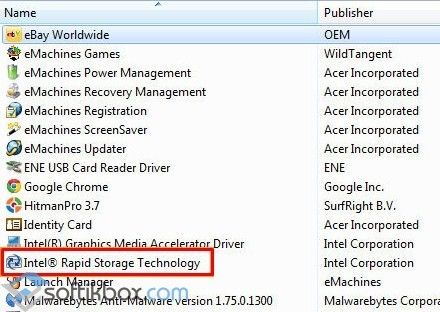
Майкрософт форум дээр мөн гаджет үйлдвэрлэгчийн дэмжлэг үзүүлэх хэсэгт очиж (энэ тохиолдолд энэ нь Intel процессортой зөөврийн компьютерт хамаарна) болон Intel удирдлагын хөдөлгүүрийн интерфейсийг (Intel ME) татаж авахыг зөвлөж байна. Windows 10. Төхөөрөмжийн менежерээс та "Системийн төхөөрөмжүүд" -ийг олох хэрэгтэй. Эндээс татаж авсан програм хангамжтай ижил нэртэй төхөөрөмжийг олоорой. Үүн дээр хулганы баруун товчийг дараад "Устгах" гэснийг сонгоно уу ("Энэ төхөөрөмжийн драйверын програмыг устгах" гэснийг тэмдэглэнэ үү).

Устгасны дараа та урьдчилан ачаалагдсан драйвер суулгах хэрэгтэй бөгөөд суулгасны дараа зөөврийн компьютерээ дахин асаах хэрэгтэй.
Мөн "Төхөөрөмжийн менежер" дотроос сүлжээний хянагчийг олж, "Properties" -ийг сонгоод "Эрчим хүчний менежмент" таб дээр "Энэ төхөөрөмжид компьютерийг зогсолтоос сэрээхийг зөвшөөрөх" гэсэн нүдийг чагтална уу.
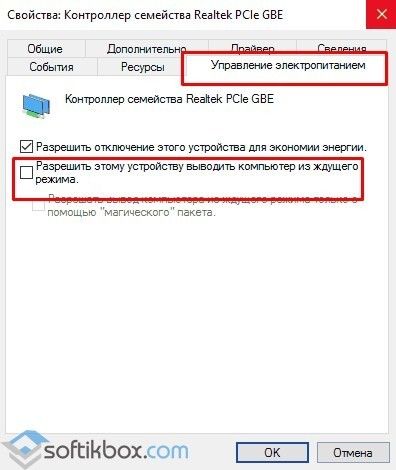
Зарим тохиолдолд Windows 10 зөөврийн компьютер дээр видео драйверуудыг бүрэн устгаад дахин суулгах шаардлагатай бөгөөд ингэснээр төхөөрөмж хэвийн унтрах боломжтой болно.
Windows 10-г унтраах үед компьютер унтрахгүй
Хэрэв та Windows 10-ийг унтраасны дараа компьютер унтрахгүй байх үед асуудал гарвал зөөврийн компьютерт тайлбарласан бүх аргыг туршиж үзэх хэрэгтэй. Хэрэв асуудал шийдэгдээгүй бол дараах аргуудыг туршиж үзэх нь зүйтэй.
- Итгэлийн горимыг идэвхгүй болгох (зөөврийн компьютерт ч хамаатай). Үүнийг хийхийн тулд администраторын эрх бүхий тушаалын мөрийг ажиллуулна уу.
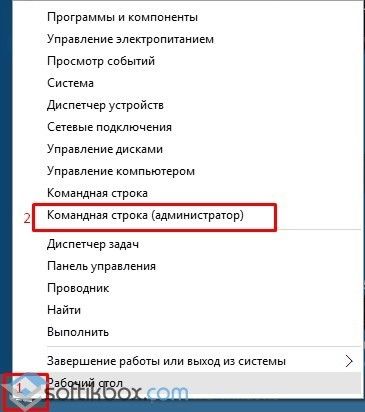
- Консол дээр "powercfg / h off" гэж оруулна уу.
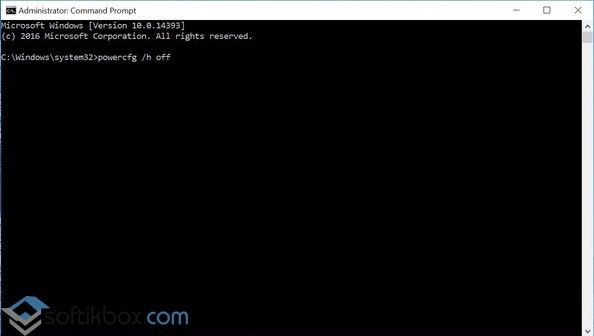
- Дараа нь та системийг дахин ачаалах хэрэгтэй болно. Компьютер хэвийн асааж унтарна. Зөвхөн унтах горим идэвхгүй болно.
Хэрэв компьютер удаан хугацаанд унтрахгүй эсвэл унтрах үед "Компьютерийг бүү унтраа ... өгөгдөл хадгалахаар бэлтгэж байна" гэсэн дэлгэц дээр хөлдсөн тохиолдолд та дараахь зүйлийг хийх хэрэгтэй.
- Тэмдэглэлийн дэвтэр нээх. Дараах текстийг оруулна уу:
Windows бүртгэлийн засварлагч хувилбар 5.00
"AutoEndTasks"="1"
"WaitToKillServiceTimeout"="5000"
"HungAppTimeout"="5000"
"WaitToKillAppTimeout"="5000"
Бид файлыг permission.reg ашиглан хадгалдаг. Бид үүнийг эхлүүлж, системийн бүртгэлийн өөрчлөлтийг баталгаажуулна. Бид компьютерээ дахин эхлүүлнэ.
Эдгээр аргуудыг газар дээр нь туршиж үзсэн. Хэрэв асуудал хэвээр байвал цахилгаан хангамжийг гэмтэлтэй конденсатор байгаа эсэхийг шалгах нь зүйтэй.
Энэ асуудлыг хэрхэн шийдвэрлэх талаар дэлгэрэнгүй мэдээллийг видео бичлэгээс үзнэ үү:
